internet已连接但无法上网有什么解决方法

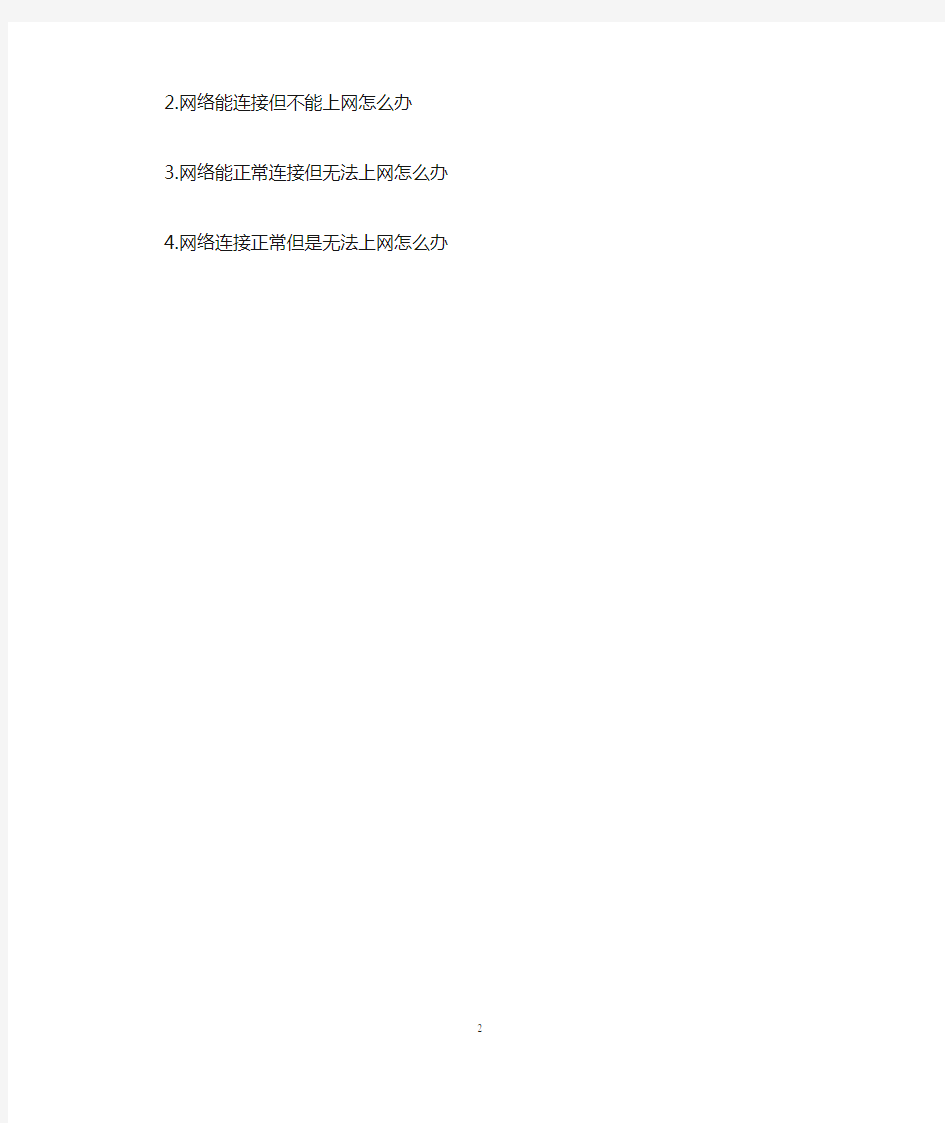
internet已连接但无法上网有什么解决方法
电脑遇到了不能上网的问题,但是网络已经连接上,这是什么原因导致的?下面小编给大家讲解一下关于internet已连接但无法上网的解决方法,希望大家喜欢!
internet已连接但无法上网的解决方法
我们在桌面打开网上邻居。
打开网上邻居后,发现一个空白界面。
点击空白界面左侧选项中的“查看网络连接”。
点击后,我们即可看到一个本地连接的图标,这里我们双击打
开。
双击后弹出来的窗口中我们点击“属性”。
进入本地连接属性面板,我们找到并打开“Internet 协议”这个选项。
打开“Internet 协议”后,点击“使用下面的IP地址”,以及“使用下面的DNS服务器地址”,然后正确填入网络运营商给你DNS服务器的
internet已连接但无法上网相关文章:
1.显示已连接但无法上网该怎么办
2.网络能连接但不能上网怎么办
3.网络能正常连接但无法上网怎么办
4.网络连接正常但是无法上网怎么办
为什么无法连接Internet互联网
为什么无法连接Internet互联网? 第一,既然网络内的计算机可以正常访问Internet,就表明整个网络的Internet链路没有问题,宽带路由的设置也没有问题; 第二,既然故障计算机能够通过IP地址访问网站,并且能够使用QQ,就表明该计算机与Internet链路也没有问题; 第三,可以通过IP地址访问,而无法通过域名访问,表明故障计算机的DNS解析有问题,也就是说,无法将域名解析为IP地址。因此,故障原因就是DNS服务器的设置有问题,要么是没有在IP地址信息中设置Dns 服务器的IP地址,要么是DNS服务器的IP地址设置错误。 故障的解决非常简单,只须在“Internet协议(TCP/IP)属性”对话框中选中“使用下面的DNS服务器地址”选项,并正确键入ISP提供的Dns服务器的IP地址即可(图1)。尽管有些宽带路由器可以自动分配IP地址信息(包括IP地址、子网掩码、默认网关和DNS服务器),然而,从故障现象来看,路由器的DHCP功能并未被激活,因此,IP地址信息需要用户以手工方式键入 解决方法:从你能解决的地方开始。调制解调器和路由路很容易出现故障。只要简单的重启一次,一般来说都能解决问题。 1、首先,试着用另一台电脑连接网络,上一台电脑可能网卡出了故障。如果也不能,检查一下本地网络是否断开。如果本地网络已断开,则问题出在路由路上,重启一下或者更换一个新的路由路即可。 2、其次,看看DSL调制解调器的报错灯是否亮着,如果是,关掉解调器并重启,或者你也需要关掉电脑,并拔掉各种设备,等上三十秒后,把它们重新连接至电脑然后再启动。 3、采用上述方法后依然不奏效,试试在Windows系统里重新设置网络连接。在 Windows XP按照下述步骤,单击开始,运行,输入CMD并回车,然后输入ipconfig /renew并回车。或者你也可以右键单击系统托盘里的网络连接图标,然后选择修复选项。不过我发现前者更为有效。 4、若经过此番折腾你的电脑依然连不上网,并且通常你是通过无线适配器上网的,那么试着通过网线直接连接至路由器。还是不行?别管路由器了,看看能否通过解调器直接连接到其它电脑,这样有助于进一步查明问题的根源。此外仔细地检查所有的线缆,并且,如果可能的话全部更换它们。 5、还是不起作用?给你的宽带提供商打个电话吧,让他们检查一下周边地区是否存在同样问题。 (别忘了留意那些显而易见之处:如果你通过有线宽带上网,你是否检查过有线电视是否有信号?你付了有关费用吗?)有些服务提供商能够远程测试你的网络设备;有时候ISP会向你的调制解调器发送重置信号。但到了此时你很有可能碰上网络本身的故障,这种情况通常都是暂时性的,不过报告故障并进行投诉——不断地投诉——通常会帮助ISP更高效率地解决故障。 避免问题重现:购买一些备用的网络连接设备——找找邻近朋友的Wi-Fi信号并征求他们的许可而使用,或者购买笔记本用的无线数据传输卡。甚至拥有一个ISP的拔号上网号码,在紧要关头让你也能登录互联网
TP-Link路由器设置好却无法上网的解决方法
TP-Link路由器设置好却无法上网的解决方法 现在家家都有一个无线WiFi路由器,但是对于不熟悉路由器的用户来说,经常会遇到设置好路由器后却无法上网,这是怎么回事呢?最近有使用TP-Link路由器的用户反映,明明设置好了路由器,却无法正常上网,该如何解决这个问题呢?下面就给大家介绍TP-Link路由器设置好却无法上网的解决方法。 解决办法: 一、判断宽带是否有问题 先不要使用TP-Link TL-WR847N路由器,让光猫或者是上网的网线,直接连接电脑,然后看下电脑能否上网? 重要说明: 1、有宽带账号、宽带密码的用户,当光猫(宽带网线)直接连接电脑时,电脑上需要用“宽带连接”拨号,拨号成功后,电脑才能上网的。 2、如果电脑直接连接猫(宽带网线)后,电脑不能正常上网。说明是宽带有问题,或者是把宽带账号、宽带密码弄错了。 此时,请拨打宽带客服电话(电信宽带拨打10000、联通宽带拨号100010、移动宽带拨打10086即可),进行故障申报,让运营商安排工作人员上门检测。确保在不用路由器时,电脑可以正常上网。 3、如果电脑直接连接猫(宽带网线)后,电脑可以正常上网。说明宽带没有问题,是TP-Link TL-WR847N 路由器的连接、设置上有问题,导致连不上网的。解决办法参考后面部分的文章。 二、TL-WR847N路由器设置问题 1、TL-WR847N路由器连接问题 (1)TP-Link TL-WR847N路由器上有5个接口,1个WAN接口,4个LAN接口。 (2)TL-WR847N路由器上的WAN接口,一定要连接猫或者宽带网线 (3)TL-WR847N路由器的LAN(1\2\3\4)接口,是用来连接电脑的。
本地连接正常却无法上网
本地连接正常却无法上网 一、用户离机房距离过远,线路耗损和干扰大,尤其是多机共用一个网线上网,出现这种情况多半是用的人多或用BT下载,或有的电脑中毒造成信号资源匮乏,上网高峰期会导致网络掉线。 二、检查猫、路由器、交换机的散热,关闭电源,将插头拔下重新插好,重新打开电源,或者重新设置路由器,换下有问题的网络硬件。 三、网络设置的问题。这种原因比较多出现在需要手动指定IP、网关、DNS服务器联网方式下,及使用代理服务器上网的。重新设置计算机的网络设置。四、降低10/100M网卡传输速率。右击我的电脑--属性—硬件—设备管理器—展开网络适配器—右击网卡—属性--高级--在“属性”栏中选择“连接速度和双工模式”,在“值”栏中设为“10Mbps全双工”-将“性能最佳化”,设为“开启”-确定。 五、网卡驱动有问题,可尝试重新网卡驱动,更换网卡。 六、IE浏览器问题。当IE浏览器本身出现故障,或者IE被恶意修改破坏也会导致无法浏览网页,这时可以尝试360安全卫士或超级兔子修复IE,或如重装IE。 七、网络防火墙的问题。降低防火墙安全等级或直接关掉试试。 八、检查你的network connections服务是否已经正常启动 右键单击“我的电脑”-管理-服务和应用程序-服务-右边窗口中检查 network connections服务是否已经启动,如果没有启动,将该服务启动即可。然后在运行中分别键入如下命令注册3个组件: regsvr32 netshell.dll regsvr32 netcfgx.dll regsvr32 netman.dll 完毕重启。 九、系统文件的问题,修复或重装系统。
启用或禁用Internet连接防火墙
启用或禁用Internet连接防火墙 启用或禁用Internet连接防火墙打开“网络连接” 单击要保护的拨号、LAN或高速Internet 连接然后在“网络任务”→“更改该连接的设置”→“高级”→“Internet 连接防火墙”下若要启用Internet连接防火墙选中“通过限制或阻止来自Internet的对此计算机的访问来保护我的计算机和网络”复选框。若要禁用Internet连接防火墙请清除此复选框。2.安全日志文件使用ICF安全日志你可以登录放弃的数据包——这将登录来源于家庭、小型办公网络或Internet 的所有放弃的数据包。当你选择“登录放弃的数据包”复选框时每次通信尝试通过防火墙却被检测和拒绝的信息都被ICF收集。例如如果你的Internet控制消息协议没有设置成允许传入的回显请求如Ping和Tracert命令发出的请求则将接收到来自网络外的回显请求回显请求将被放弃然后日志中将生成一条项目。登录成功的连接——这将登录来源于家庭、小型办公网络或Internet的所有成功的连接。当你选择“登录成功的外传连接”复选框时将收集每个成功通过防火墙的连接信息。例如当网络上的任何人使用Internet Explorer成功实现与某个网站的连接时日志中将生成一条项目。生成安全日志时使用的格式是W3C扩展日志文件格式这与在常用日志分析工具中使用的格式类似。 3.启用或禁用安全日志记录选项打开“网络连接”单击要在其上启用Internet连接防火墙ICF的连接然后在“网络任务”→“更改该连接的设置”→“高级”→“设置”→“安全日志记录”→“记录选项”下选择下面的一项或两项若要启用对不成功的入站连接尝试的记录请选中“记录丢弃的数据包”复选框否则禁用。 4.更改安全日志文件的路径和文件名打开“网络连接”选择要在其上启用Internet连接防火墙的连接然后在“网络任务”→“更改该连接的设置”→“高级”→“设置”→“安全日志记录”→“日志文件选项”→“浏览”中浏览要放置日志文件的位置。在“文件名”中键入新的日志文件名然后单击“打开”。打开后可查看其内容。 5.更改安全日志文件大小打开已启用Internet连接防火墙的连接然后在“网络任务”→“更改该连接的设置”→“高级”→“设置”→“安全日志记录”→“日志文件选项”→“大小限制”中使用箭头按钮调整大小限制。 6.还原默认的安全日志设置打开启用Internet连接防火墙的连接然后点击“网络任务”→“更改该连接的设置”→“高级”→“设置”→“安全日志记录”→“还原默认值”。
电脑总是无法上网该如何解决
电脑总是无法上网该如何解决 一、手动设置IP:方法是打开“控制面板”——“网络连接”,找到当前的本地连接,右击它,选“属性”,在“常规”选项卡中双击“Internet协议 TCP/IP”,选择“使用下面的IP地址”,在“IP地址”中填写“192.168.0.1”,在“子网掩码”中填写“255.255.255.0”,其他不用填写,然后点“确定”即可解决该 问题。如果当前计算机加入工作组或域,就要根据情况而设置 用指定IP的方法解决,但是用这种方法有时也无法解决问题表现为“连接限制”的 提示会消失,本地连接正常,但是不能上网; 二、设置网卡: 1、把网卡禁用一下,再启用; 2、将机箱电源拔掉,机箱的那头,还有小猫或陆游器的电源.全部关闭断电并拔出电 源线,然后把机箱打开,把网卡拔出,然后按原来位置插好!将机箱安装好,装上电源,连 接好网络线!其余的线都连好,启动电脑!进入XP故障排除! 三、关闭防火墙; 四、本地连接属性中有一选项为“在连接受限制或无连接时不要通知我”在它的前面 打上勾; 五、命令提示符运行cmd处键入 netsh winsock reset,然后按 Enter。运行此命令 后重新启动计算机。 六、在“网络连接”中,用鼠标右键单击“本地连接”,在弹出菜单中选择“属性”,而后在弹出对话框中查看“常规”标签页中的“此连接使用下列项目”列表,去除其中默 认的“Internet协议”对话框中的对号。确认操作后,网络连接受限的提示就会消失,此时看看是否能够上网。 如果还是无法上网,则再次调出“本地连接属性”对话框,在“常规”标签页中点 击“按钮”按钮,弹出“选项网络组件类型”对话框,在其中的列表中选择“协议”,再 点击“添加”按钮,弹出“选择网络协议”对话框,选择“厂商”为“Microsoft”, “网络协议”为“Microsoft TCP/IP版本6”,逐层确认操作后,即可解决问题。 首先就是用于连接猫,连接电脑的数据线是否损坏。线路在使用过程中有磨损在所难免,如果磨损到了一定的程度很可能会影响正常使用,此时我们应该查询一下是否有线路 出现了老化,如果有及时更换。
设置局域网与INTERNET的连接方法
局域网组建之后,我们需要和互联网连接,那么我们如何实现局域网与Internet的连接呢?下面是具体的方法,希望对您有所帮助! [方法一] 如果是第一次使用浏览器。 第一步:启动Windows操作系统,在桌面上双击,或在任务栏上单击Internet Explorer 浏览器图标。 第二步:在对话框中选择通过局域网(LAN)连接,单击下一步。 第三步:出现设置代理服务器参数的对话框。通过局域网上网,连网的计算机要通过其中的一台接人Internet。这台计算机具备与Internet连接的硬件和软件条件,比如具备调制解调器,电话线和拨号连接等,在功能上这台计算机承担了代理网上其他计算机连接Internet的工作,所以我们称之为代理服务器。要指定配置代理服务器的方式,一般选择自动搜寻代理服务器,然后单击下一步。 第四步:输入代理服务器的lP地址和端口,并选中对所有协议均使用相同的代理服务器。单击下一步。 第五步:输入不想使用代理服务器的Internet地址。一般只选取对于本地(Intranet)地址不使用代理服务器即可。Intranet是相对Internet而言的企业内部网,也就是企业内部的局域网。选定后单击下一步。 第六步:向导依次给出设置Internet Mail账号、设置Internet News账号和建立In-ternet目录服务等信息,可以一概单击取消暂不设置。最后单击完成结束设置。 [方法二] 如果不是第一次使用浏览器。 第一步:启动Windows操作系统,在桌面上双击,或在任务栏上单击Internet Explorer 浏览器图标。 第二步:移动鼠标到菜单栏,单击工具一Internet选项一连接一添加,在对话框中选择通过局域网(LAN)连接,单击下一步。 以下设置与方法一相同。
电脑无法上网解决方法
本地连接无法禁止。这个连接可能在用一个或多个不支持即插即用的协议,或者它是由其他用户或系统账户初始化的后来在楼下那时上网查资料得到: C:\WINDOWS\system32\CatRoot2\{F750E6C3-38EE-11D1-85E5-00C04FC295EE}和C:\WINDOWS\system32\CatRoot2\{127D0A1D-4EF2-11D1-8608-00C04FC295EE}目录下的CATDB 文件被修改,从正常的系统中复制此文件替换. 然后把楼下兄弟电脑里的CATDB用U盘拷回来, 然后替换,再试试,真的好了。注: 如果在正常模式下不能替换,请重启后按F8,进安全模式下 上次我也是这个问题,是在朋友的电脑里复制过来的。那个大小无关 如果不嫌麻烦重装系统吧 1、单击开始> “运行,键入cmd ,然后单击确定; 2、键入netsh winsock reset catalog 然后按Enter键; 3、键入netsh int ip reset reset.log 然后按Enter键; 4、重新启动计算机。 开机后再次“禁用本地连接”如果不行,尝试以下步骤: 1、单击开始> “运行,键入cmd ,然后单击确定; 2、键入net stop cryptsvc 然后按Enter键; 3、键入ren %systemroot%\System32\Catroot2 oldcatroot2 然后按Enter键; 4、重新启动计算机。 解决办法:1、直接禁用不行,我们可以在设备管理器里面禁用的。打开我的电脑的属性--硬件--设备管理器,然后选择需要禁用的网卡,右键“禁用”或者“卸载”即可。2、系统文件被(CATDB)修改了拔掉网线,到一个正常的电脑上去拷贝CATDB文件,在系统盘WINDOWS\system32\CatRoot2\{F750E6C3-38EE-11D1-85E5-00C04FC295EE}文件夹下,拷贝后再用其替换自己电脑里的文件就可以了。在WIN XP带网络工作的情况下是无法拷贝和替换的,你需要进安全模式才行!在使用第一个方法之前你可以试试注销一下当前用户.注销当前用户会结束一些系统还在后台运行的进程.可能这些进程使你的本地连接无法禁止.3、卸载网卡驱动,重装一次网卡驱动。4、要是上面的都不行,那么只有备份好资料之后;重新装系统,装驱动。
INTERNET接入最常见的9种方法
INTERNET接入最常见的9种方法 提到接入网,首先要涉及一个带宽问题,随着互联网技术的不断发展和完善,接入网的带宽被人们分为窄带和宽带,业内专家普遍认为宽带接入是未来发展方向。 宽带运营商网络结构如图1所示。整个城市网络由核心层、汇聚层、边缘汇聚层、接入层组成。社区端到末端用户接入部分就是通常所说的最后一公里,它在整个网络中所处位置如图1所示。 在接入网中,目前可供选择的接入方式主要有PSTN、ISDN、DDN、LAN、ADSL、VDSL、Cable-Modem、PON和LMDS9种,它们各有各的优缺点。PSTN拨号: 使用最广泛 PSTN(Published Switched Telephone Network,公用电话交换网)技术是利用PSTN通过调制解调器拨号实现用户接入的方式。这种接入方式是大家非常熟悉的一种接入方式,目前最高的速率为56kbps,已经达到仙农定理确定的信道容量极限,这种速率远远不能够满足宽带多媒体信息的传输需求; 但由于电话网非常普及,用户终端设备Modem很便宜,大约在100~500元之间,而且不用申请就可开户,只要家里有电脑,把电话线接入Modem就可以直接上网。因此,PSTN拨号接入方式比较经济,至今仍是网络接入的主要手段。 PSTN接入方式如图2所示。随着宽带的发展和普及,这种接入方式将被淘汰。 ISDN拨号:通话上网两不误 ISDN(Integrated Service Digital Network,综合业务数字网)接入技术俗称“一线通”,它采用数字传输和数字交换技术,将电话、传真、数据、图像等多种业务综合在一个统一的数字网络中进行传输和处理。用户利用一条ISDN用户线
电脑不能上网的解决方法
电脑不能上网的解决方法 想必大家都和笔者一样,常常能遇到电脑不能上网的状况,这种状况一出现,我们该怎么办呢?笔者就自己的经验与大家共享一下:一、网络设置的问题 这种原因比较多出现在需要手动指定IP、网关、DNS服务器联网方式下,及使用代理服务器上网的。仔细检查计算机的网络设置。 二、D NS服务器的问题 当IE无法浏览网页时,可先尝试用IP地址来访问,如果可以访问,那么应该是DNS的问题,造成DNS的问题可能是连网时获取DNS出错或DNS服务器本身问题,这时你可以手动指定DNS服务(地址可以是你当地ISP提供的DNS服务器地址,也可以用其它地方可正常使用DNS 服务器地址。)在网络的属性里进行,(控制面板—网络和拔号连接—本地连接—右键属性—TCP/IP协议—属性—使用下面的DNS服务器地址)。不同的ISP有不同的DNS地址。有时候则是路由器或网卡的问题,无法与ISP的DNS服务连接,这种情况的话,可把路由器关一会再开,或者重新设置路由器。 还有一种可能,是本地DNS缓存出现了问题。为了提高网站访问速度,系统会自动将已经访问过并获取IP地址的网站存入本地的DNS缓存里,一旦再对这个网站进行访问,则不再通过DNS服务器而直接从本地DNS缓存取出该网站的IP地址进行访问。所以,如果本地DNS缓存出现了问题,会导致网站无法访问。可以在“运行”中执行ipconfig/flushdns 来重建本地DNS缓存。 三、IE浏览器本身的问题 当IE浏览器本身出现故障时,自然会影响到浏览了;或者IE被恶意修改破坏也会导致无法浏览网页。这时可以尝试用“金山毒霸安全助手”来修复。 四、网络防火墙的问题 如果网络防火墙设置不当,如安全等级过高、不小心把IE放进了阻止访问列表、错误的防火墙策略等,可尝试检查策略、降低防火墙安全等级或直接关掉试试是否恢复正常。 五、网络协议和网卡驱动的问题 I E无法浏览,有可能是网络协议(特别是TCP/IP协议)或网卡驱
无法连接网络的几个常见的问题以及解决方法
网络无法连接一般情况下是由于软件或者硬件问题所造成的。 硬件问题: 1.硬件损坏。(此情况只能去找客服维修,不要尝试私自拆卸笔记本,或私自到非官方的修电脑的地方去维修。在保修期内,客服的一切服务是免费的, 人为损坏除外。) 2.驱动问题。(硬件要被计算机识别并运行,必须要有相应的软件来驱动硬件,有些时候,由于安装或者删除一些软件会导致系统已安装的硬件驱动损坏, 这种情况只需要重新安装硬件相对应的驱动即可。) 3.硬件被禁用。(顾名思义,硬件被禁止使用的话,自然也没办法运行了,这种情况,只需要按照如下操作去解决即可。) 硬件被禁用的事例: 一、右击桌面上的我的电脑(XP)或者计算机(win7)。选择“管理”进入“计算机管 理”,然后在左边的项目里面找到“设备管理器”。 设备上显示“问号”或者“红叉叉”说明硬件驱动没有安装好。此时安装驱动即可(到官方网站有对应机型的驱动下载)。 出现如下图标: 第一个表示硬件被禁用了,第二个则是正常的。 此时右击第一个,选择“启用”即可。 软件设置问题: 有如下几个方面。 1、使用的网络无需代理服务器,却使用了代理服务器。 此时打开IE浏览器→依次点击菜单栏的“工具”→Internet选项→连接→局域网设置→将选项前面的钩钩全部去掉,点击确认即可。如下图:
2、使用的网络是“自动获取IP地址”,却在机器上设定了“固定IP地址” 此时,(XP操作)打开网络连接→查看网络→对相应的网卡(网络适配器)右击属性→选择Internet协议4(TCP/IP v4)→选择自动获取IP,下方DNS也选为自动获取(如果使用该网络需要使用固定IP,则进行对应的设置。) 另外,选择适配器时候注意:本地连接是有线连接的适配器。无线网络适配器则是使用无线的设备。 (WIN7操作)右击屏幕右下方的选择打开网络和共享中心。 选择更改适配器设置→
连接Internet教案
课题名称:3.1 连接Internet 教学目标: 1.基本知识 (1)了解因特网的基本概念; (2)了解因特网的常用接入方式及相关设备; (3)用常用接入方式将计算机接入因特网; (4)了解IP地址和域名的概念,会配置TCP/IP协议的参数。 2.操作技能目标 (1)具有在计算机上安装网卡及ADSL Modem的技能。 (2)会建立ADSL连接。 (3)会配置TCP/IP协议的参数。 (4)会用3G手机作为WLAN热点,连接计算机上网。 (5)会在手机上设置Wi-Fi,并上网。 教学分析与准备: 1.教学重点 (1)因特网的常用接入方式及相关设备。 (2)掌握用ADSL方式接入Internet的方法,会建立ADSL连接的操作。 (3)IP地址的表示方法,会配置TCP/IP协议的参数。 2.教学难点 (1)IP地址的表示方法和域名命名采用的层次结构。 3.教学策略 首先介绍获取Internet服务的程序、接入因特网的方式及相关的设备、以ADSL方式接入Internet为例建立网络拨号连接等知识。再通过教师演示和学生操作,指导学生使用ADSL设备建立Internet连接,并通过Internet自然过渡到学习设置IP地址。以课堂活动的形式让学生掌握用3G手机作为路由器,提供计算机上网。 4.课时安排 2课时(45分钟×2) 5.教学环境 多媒体教室(能上网) 学习过程:
课堂小结: 当用户使用Internet服务时,首先要把计算机接入Internet中去,然后要在计算机中进行相关设置,这样才能与Internet连通。通过本课的学习,了解因特网的常用接入方式及相关设备,掌握将计算机接入因特网的常用方法,会配置TCP/IP协议的参数等,为使用Internet奠定基础;将3G手机作为路由器,提供便携计算机进行上网。
网络基本连接方法
网络基本连接方法 以下方法使用于家用和小型局域网 基本连接原则:互联网→猫→路由器(需要自动拨号功能)→交换机→电脑(如下图) 英特网猫路由器交换机电脑 猫分两种,有光猫和普通猫区分,光纤线接入的叫光猫,电话线接入的是普通猫。 A:光纤线入户的光猫连接方法(如下图) 运营商将猫接好后如上图,我们再从LAN1,3,4口随便接一条网线到路由器的WAN口(2
口连接的是IPTV,插入路由器是无法上网的) Tel1接口可以连接固定电话,TEL2如有开通也可以连接 连接路由器并配制参数请参看C B.电话线入户的普通猫连接方法(如下图) 电话线先接入分离器的LINK口,然后从PHONE口连接电话,MODE口连接到普通猫的DSL口。从LAN1,3,4口随便接一条网线到路由器的WAN口(2口连接的是IPTV,插入路由器是无法上网的)
连接路由器并配制参数请参看C C.路由器的连接方法
从猫的LAN口(LAN2 itv口不支持连接到路由器)出来的网线接到路由器的WAN口,路由器的LAN可以连接其它接网线的上网设备,如接口不够用可以加网络交换机机添加更多的接口。交换机 科普知识: 市面上存在两种设备都叫交换机 交换机有网络交换机和程控交换机区分。看需求采购不同的设备 网络交换机:接网线RJ-45。当局域网内连接的网线口过多时可以增加电脑的网线连接端口 程控交换机:接电话线RJ-11。当办公室电话接口不够用可以用程控交换机连接更多的电话使用《但是只能是几进几出,例:当设备进线为二时,就只有两个人同时能外呼,其它人处于等待状态》
D:路由器的配制方法 通常情况下默认路由器的地址是192.168.0.1和192.168.1.1 如果不知道可以打开电脑的本地连接,查看默认网关就能知道 其它路由器的地址为192.168.31.1(小米路由器),192.168.199.1(极路由)默认以TP的TL-WVR300为例说明 打开电脑的浏览器访问192.168.1.1
Win7无线网络连接但无法上网的设置说明
Win7无线网络设置步骤 基点:本文的基础是建立在无线路由器设置成加密方式后,笔记本的Wifi连接成功的条件下而写的。 1、首先看笔记本的无线功能是否打开?HP本的无线网络在笔记本左下角的Wireless处有个功能拨块,拨 到右边,显示成蓝色,则表示无线功能开启。有些笔记本是:同时按下“Fn功能键”加上笔记本键盘“上方的F1~F12中的无线开启键”打开无线功能。 2、按照下面几幅图开启Win7的WWAN AutoConfig功能: 1)从开始菜单打开控制面板,屏幕右上角查看方式设置为大图标;然后点击“管理工具”,在弹出的对话框中点击“服务” 2)在“服务”对话框中找到WWAN AutoConfig文字看该功能是否已经启动?未启动则双击。
3)在WWAN AutoConfig的属性对话框中,“启动类型”中选为“自动”,然后点击“启动”按钮,确定。 3、在笔记本的右下角点击信号图示,弹出如下对话框:显示自己定义的无线网络“CHZZGX已连接”, 以及“CHZZGX Internet访问”后,如果仍不能通过Wifi访问Internet网络,则点击“打开网络和共享 中心”文字。
4、弹出对话框:“网络和共享中心”,在里面选中“查看活动网络”内的“无线网络连接(CHZZGX)” 5、弹出对话框:“无线网络连接状态”后,点击“属性”按钮
6、弹出对话框:“无线网络连接属性”,选中“Internet协议版本4(TCP/Ipv4)”后,点击“属性”按钮。
7、弹出对话框:“Internet协议版本4(TCP/Ipv4)”,使用自定义的IP地址和DNS服务器地址。 如果无线路由器的IP地址配置的是192.168.0.1,请自己修改对应的IP段和网关。
internet 连接禁用解决方法
前不久,俺的计算机发生了一件奇怪的事情。那就是,右键点击“网上邻居”查看属性,原本只有“本地连接”对象的,却居然多出了一个“Internet连接禁用”的图标。此问题的确是头一次遇到,吓我一跳。并且,当您试图右击“Internet连接”选择“启用”的时候,也是无效的,始终处于禁用状态。 一、该现象所引发的问题 由于网络连接中多出了个“Internet连接禁用”,俺就猜想,本台计算机的网络状况估计出问题了。 结果,试了下,不能正常连接Internet互联网了,即不能正常上网了。 但是,局域网功能却未出现任何问题,可以正常访问局域网的各台计算机,还能Ping通局域网路由器。 二、导致该问题的原因及解决办法 通过网络查阅资料,终于找到解决的办法,如果您也遇到同类问题,请遵循如下的方法,或许能解决您的问题。 可能的原因及解决办法
A:计算机开机的时候,未能识别所设置的静态IP地址;或者,您的计算机启用了DHCP功能,但是,却未分配到相应的IP地址,所以就会出现这种问题。 解决办法:重新启动计算机或者给计算机重新分配一个静态IP 地址。 B:当然,不排除计算机中病毒或木马、网卡驱动出问题等。解决办法:杀毒杀木马,重新安装网卡驱动程序。 C:插入电脑的水晶头,接线顺序不正确。或者,即使是水晶头接头正确,但是水晶头松动,未插稳。 解决办法:重新制作水晶头;或者将水晶头拨出来再插进去。 D:Internet主机限制或路由器限制 解决办法:当然是取消限制了,如果是路由器限制的话,您就启用对应的网口就行了。 F:网络中存在防火墙,阻止了本机连接Internet 解决办法:关闭防火墙。 注意,您完全可以通过如上的几种方法解决此类问题,但是,别太过于紧张而花费太多时间重新安装系统。
局域网无法上网的原因和解决方法
局域网无法上网的原因和解决方法 关于局域网无法上网的原因和解决方法 局域网中单台电脑无法上网诊断方法如下: 第1步:首先确定是单台电脑不能上网还是局域网中所有电脑都不能上网。如果是单台电脑不能上网,在WindowsXP/2000操作系统中,依次单击开始/所有程序/附件/通信/网络连接命令,打开“网络连接”窗口(也可以在网上邻居图标上单击鼠标右键选“属性”命令) 第2步:接着检查“本地连接”的状态。如果本地连接的图标是两个小电脑闪亮,提示“已连接上”,这代表从交换机HUB到电脑的线路是正常的,网卡基本能正常工作,不能上网是由于操作系统设置不当或软件限制等原因引起的。用Ping命令Ping远程主机,看能否Ping通,如果能Ping通则说明网络连接正常,接着检查电脑中的防火墙设置、代理服务器设置等。 第3步:如果Ping不通,则可能是网络协议配置问题。检查电脑IP地址、网关、DNS等配置。 第4步:如果“网络连接”窗口中的`本地连接图标是灰色,说明本地连接(网卡)被禁用了,这时只须双击本地连接图标重新启用即可。 第5步:如果“网络连接”窗口中本地连接图标提示“本地电缆被拔出”,则表明交换机或HUB到用户网卡的网线接头有一端松动了或网线有问题,接着检查网线是否接触良好,如果接触良好接着检查网线。 如果故障依旧,建议先查杀一下木马,修复一下系统试试。 建议你下载恶意软件和木马强杀工具windows清理助手查杀恶意软件和木马:
1、开机按F8不动到高级选项出现在松手,选“最近一次的正确配置”回车修复。 2、开机按F8进入安全模式后在退出,选重启或关机在开机,就可以进入正常模式(修复注册表)。 3、如果故障依旧,请你用系统自带的系统还原,还原到你没有出现这次故障的时候修复(或用还原软件进行系统还原)。 4、如果故障依旧,使用系统盘修复,打开命令提示符输入 SFC/SCANNOW回车(SFC和/之间有一个空格),插入原装系统盘修复系统,系统会自动对比修复的。 5、如果故障依旧,在BIOS中设置光驱为第一启动设备插入原装系统安装盘按R键选择“修复安装”即可。 6、如果故障依旧,建议重装操作系统。
网络无法连接提示
人们的电脑运行正常时是猫应该有3个灯常亮:--POWER----LINE(DSL)----LINK(LAN),连不上网有以下几种情况: 一、猫的所有灯都不亮,这很少见,毛病也明显,可以直接去办理宽带业务 的部门换猫。 二、拨号错误769,是无法连接到指定目标,一般就是网卡驱动的毛病,重 装一下网卡驱动就可以了。 三、拨号错误678,这个比较常见。出现这个提示首先看猫的DSL(line)灯是否亮着。第一种情况,灯不亮时,先把猫关掉,等2分钟再开,稳定即可。第二种情况,灯不亮,并且按第一种情况试过了,还是不亮,这时要检查外线是 否有断的,如果没有断的,也得去换猫。 四、拨号错误691,是你的上网账号和密码有错误,更正后再重新连接既可。 802 不识别提供的卡。请检查是否正确插入卡,并且是否插紧。 801 该链接已配置为验证访问服务器的身份,Windows 无法验证服务器发送 的数字证书。 800 无法建立VPN 连接。无法连接VPN 服务器,或者该连接的安全参数配置不正确。 799 由于网络上存在IP 地址冲突,因此无法启用Internet 连接共享 798 找不到可与可扩展身份验证协议一起使用的证书。 797 无法建立到远程计算机的连接,因为找不到调制解调器或者调制解调器忙。 796 该用户的服务类型RADIUS 属性既不是帧也不是回拨帧。 795 该用户的隧道类型RADIUS 属性不正确。 794 该用户的帧协议RADIUS 属性不是PPP。 792 L2TP 连接尝试失败,因为安全协商超时。 791 L2TP 连接尝试失败,因为没有找到该连接的安全策略。 790 L2TP 连接尝试失败,因为远程计算机上的证书验证失败。 789 L2TP 连接尝试失败,因为安全层在与远程计算机进行初始协商时遇到处 理错误。 788 L2TP 连接尝试失败,因为安全层无法与远程计算机协商兼容参数。 787 L2TP 连接尝试失败,因为安全层无法验证远程计算机。 786 L2TP 连接尝试失败,因为进行安全验证时计算机上没有有效的计算机证书。 785 登录时不能用此连接拨号,因为它没有配置为使用智能卡.. 784 登录时不能用此连接拨号,因为它被配置为使用一个与智能卡上的名称;; 783 不能启用Internet 连接共享(ICS)。选择为专用网络的LAN.. 782 网络地址转换(NAT) 当前安装为路由协议.. 781 由于找不到有效的证书,从而导致加密尝试失败。 780 所尝试使用的功能对此连接无效。 779 如果用这个连接拨出,您必须使用智能卡。
internet连接共享设置
从家庭或小型办公网络连接到 Internet 通过“网络连接”的“Internet 连接共享 (ICS)”功能, 可以将家庭或小型办公网络连接到 Internet。 例如,您可能有一个家庭网络通过拨号连接与 Internet 相连。 通过在使用拨号连接的计算机上启用 ICS, 就可以为网络上的所有计算机,提供网络地址转换 (NAT)、 寻址(DHCP 分配器)以及名称解析(DNS 代理)服务。 当在网络连接中已启用 ICS 时,将在“网络连接”中出现下面的网络连接图标:。 详细信息,请参阅启用 ICS、Internet 连接共享和网络地址转换以及传入连接。 启用 ICS 之后,并且用户验证他们已经像 ICS 主机一样加入了同一个网络组, 那么家庭或小型办公网络用户就可以使用诸如 Internet Explorer 和 Outlook Express 这样的程序,就像他们与 Internet 服务提供商 (ISP) 直接相连一样。 ICS 主机连接到 ISP,并创建连接,因此用户可以访问指定的 Web 地址或资源。 ICS 可用于家庭或小型办公室,其中网络配置和 Internet 连接由共享连接所在 的计算机管理。假定在此网络中,该计算机是唯一的 Internet 连接,也是到 Internet 的唯一网关,并且 ICS 设置所有的内部网址。 您可能需要配置 ICS 主机上的服务,以便在 Internet 上正常工作。所提供的 Web 服务,必须经过配置才能被 Internet 用户访问。例如,如果是在家庭网络 上主持 Web 服务器,而且希望 Internet 用户能够连接到该服务器,那么就必须 把 ICS 主机配置为允许从 Web 到您的网络的通信。有关信息,请参阅管理 ICF 或 ICS 的服务定义。 ICS 需要两个连接才能工作:一个公用连接和一个专用连接。专用连接,一般是 LAN 适配器,把 ICS 主机连接到家庭或小型办公网络上的计算机。公用连接, 一般为 DSL、电缆或拨号调制解调器,把您的网络连接到 Internet。 在家庭或小型办公网络的公用连接中启用 ICS,而且在执行此操作之前,请确保 ICS 将用作专用连接的网络连接只连接到家庭或小型办公网络。如果只有一个连接 与您的网络相连,那么在您启用 ICS 时,该连接被自动选择为您的共享 Internet 连接的专用端。如果与您的网络有两个以上的连接,必须执行以下操作之一才能启用 ICS: 选择一个连接作为共享 Internet 连接的专用端。有关如何选择专用连接的信息, 请参阅启用 ICS。 设置“网桥”以便包含与您的网络相连的所有专用连接,因此网桥就可以作为共享 Internet 连接的专用端。如果把“网桥”设置为包含与您的网络相连的所有连接, 那么启用 ICS 时,网桥就会被自动选择为您的专用连接。如果没有把“网桥”设置 为包含连接您的网络的所有连接,您仍然可以把网桥选择为专用连接。 放大图形
苹果手机设置网络后无法上网怎么处理
苹果手机设置网络后无法上网怎么处理 随着移动互联网的发展,移动智能终端市场的竞争日益加剧。在中高端智能手机市场中,以iOS为操作系统的iPhone广受用户欢迎,但是最近有很多小伙伴反映苹果手机设置网络后无法上网,遇到这种情况我们具体该怎么解决呢?下面就由小编跟大家分享一下解决方法吧,欢迎大家来阅读学习~ 苹果手机设置网络后无法上网处理方法 要使苹果手机可以上网,需要将你的苹果手机连上数据网络,或者无线网络就可以浏览网页进行上网了,一般连上网络后,消息通知栏上会有显示,这时你就会看到已经连上网络。 但是如果你不会链接网络的话,你可以参照下面的办法,进行连接。打开手机屏幕上的“设置”。 在设置列表中点击打开“蜂窝移动网络”一栏。 打开蜂窝移动数据的开关,打开以后就可以上网了。 但如果你已经打开了移动网络,或是连上了网络,但还是不能浏览网页进行上网的话,这时就可以尝试重新开机,按照原来的步骤重新设置一次,但如果还是不行就应拿去苹果体验店,售后服务。 而且,苹果手机有的时候可能会出现连接不上无线网络的情况,或者是,有时候连接上了,但还是不能上网。这时,你可以参照下面步骤进行设置,在设置列表中找到“通用”一栏,点击进入,如图所示。 接着在通用列表的底部找到“还原”一栏,点击进入后再点
击“还原网络设置”选项,如图所示。 如果设置了访问限制密码的话,需要输入密码。 最后再点击底部的“还原网络设置”就可以了。还原以后再尝试重新连接网络,看看是否有效。 猜你喜欢: 1.iphone手机不能上网怎么办 2.苹果手机不能上网如何解决 3.苹果手机不能上网解决方法 4.iPhone无线网络已经成功连接但不能上网怎么办 5.iphone手机无法上网怎么修复
【无线网络无法连接到Internet上不了网怎么处理】无法连接到无线网络
【无线网络无法连接到Internet上不了网怎么处理】无法连接到无线网络 当我们对电脑插入网线时,只要没欠费的情况下,一般是不会上不了网的,但有时候就怎么也连接不上Internet网,这让我们很生气,那该怎么办呢?下面就由小编跟大家分享具体的处理方法吧,希望对大家有所帮助~ 无线网络无法连接到Internet上不了网的处理方法 当我们联网的时候,在电脑的右下角出现可能需要其他登陆信息的字样跳出时,那么我说的这种情况就适用了(对于XP及windows7都适用) 打开网络和共享中心 在电脑的最右下角有个网络连接的标志,我们点击它,就会出现一个打开网络和共享中心的选项,我们选择它,进入管理控制面板。 找到本地连接 当我们进入控制面板后就会看到计算机网络是无法连接上Internet网络的,那么我们在这个界面就会看到有个本地连接的选项,我们点击开。 找到属性 在本地连接里我们就会看到在IPv4连接后面出现的是无Internet访问权限,那么我们就点击左下角的属性选项。 找到Internet协议版本
点击属性以后会出现本地连接的属性对话框,我们在下面找到Internet协议版本4(TCP/IPv4)选项,选中使其背景颜色变为蓝色的,我点击右下角的属性选项。 设置属性选项 在这个属性选项里有两种选择,一般选择的是自动获得IP地址,但连接不上网络时我们应该选择使用下面的IP地址在相应的栏目输入相应的数据,数据的来源可以参照同事的数据,但不能跟他一样,我们只用修改IP地址的最后一个数字就可以,在0-255之间随意输入一个数字,如我输入的是143,点击确定,这样重复的修改最后一个数字,直到连接上Internet网为止。 感谢您的阅读!
常见网络接入方式
提到接入网,首先要涉及一个带宽问题,随着互联网技术的不断发展和完善,接入网的带宽被人们分为窄带和宽带,业内专家普遍认为宽带接入是未来发展方向。 宽带运营商网络结构如图1所示。整个城市网络由核心层、汇聚层、边缘汇聚层、接入层组成。社区端到末端用户接入部分就是通常所说的最后一公里,它在整个网络中所处位置如图1所示。 <> 在接入网中,目前可供选择的接入方式主要有PSTN、ISDN、DDN、LAN、ADSL、VDSL、Cable-Modem、PON和LMDS9种,它们各有各的优缺点。 PSTN拨号: 使用最广泛 PSTN(Published Switched Telephone Network,公用电话交换网)技术是利用PSTN通过调制解调器拨号实现用户接入的方式。这种接入方式是大家非常熟悉的一种接入方式,目前最高的速率为56kbps,已经达到仙农定理确定的信道容量极限,这种速率远远不能够满足宽带多媒体信息的传输需求; 但由于电话网非常普及,用户终端设备Modem很便宜,大约在100~500元之间,而且不用申请就可开户,只要家里有电脑,把电话线接入Modem就可以直接上网。因此,PSTN拨号接入方式比较经济,至今仍是网络接入的主要手段。 PSTN接入方式如图2所示。随着宽带的发展和普及,这种接入方式将被淘汰。
ISDN拨号:通话上网两不误 ISDN(Integrated Service Digital Network,综合业务数字网)接入技术俗称“一线通”,它采用数字传输和数字交换技术,将电话、传真、数据、图像等多种业务综合在一个统一的数字网络中进行传输和处理。用户利用一条ISDN用户线路,可以在上网的同时拨打电话、收发传真,就像两条电话线一样。ISDN基本速率接口有两条64kbps的信息通路和一条16kbps的信令通路,简称2B+D,当有电话拨入时,它会自动释放一个B信道来进行电话接听。 就像普通拨号上网要使用Modem一样,用户使用ISDN也需要专用的终端设备,主要由网络终端NT1和ISDN适配器组成。网络终端NT1好像有线电视上的用户接入盒一样必不可少,它为ISDN适配器提供接口和接入方式。ISDN适配器和Modem一样又分为内置和外置两类,内置的一般称为ISDN内置卡或ISDN适配卡;外置的ISDN适配器则称之为TA。ISDN内置卡价格在300~400元左右,而TA则在1000元左右。 ISDN接入技术示意如图3所示。用户采用ISDN拨号方式接入需要申请开户,初装费根据地区不同而会不同,一般开销在几百至1000元不等。ISDN的极限带宽为128kbps,各种测试数据表明,双线上网速度并不能翻番,从发展趋势来看,窄带ISDN也不能满足高质量的VOD等宽带应用。
解决电脑双网卡无法上网的问题_2
解决电脑双网卡无法上网的问题 有的公司或机构的内网是封闭的,只有内部网络,没有出口网关,上不了外网的。但有时候我们希望再加一块网卡连上外网线,让电脑既能访问内网,又能访问外网(互联网)。然而这两块网卡好像不能共存,要上外网的时候只能禁用内网卡,要上内网时只能禁用外网卡,有没有办法实现内外网共存呢? 可以实现的。 首先网络拓扑如下: 有双网卡的电脑原来只有一块网卡的时候,那块内网卡的IP是公司分配的。该电脑被划分在vlan10里,分配了一个IP:192.168.10.5/24位掩码,网关为192.168.10.1 后来想让这台电脑能访问互联网,于是又加了一块外网卡,接到能上互联网的路由器上,该路由器默认分配的IP是192.168.1.0/24网段的,例如外网卡获取到的IP是192.168.1.14,默认网关是192.168.1.1在有双网卡的电脑上的cmd命令行里输入ipconfig回车:
上图显示确实有两块网卡,且IP地址都是正确的,都有网关,ping各自的网关都能通 当两块网卡都启用时,却不能上网了(不能上网的情况有两种) 1)有时是不能访问内网的服务器(IP为192.168.30.254),但可以上外网 2)有时是可以访问内网服务器,而不能访问外网 因为这两块网卡都配有默认网关,当要访问的目的IP与这两块网卡的IP不在同一个网段时,计算机就会把数据发给默认网关,从网关出去了。有时候能ping通内网的服务器是因为该数据包从内网的网关出去了,而ping外网IP不通,是因为该数据包也从内网网关出去了,而内网又没有出口到互联网去,所以不通。 同理,有时能ping通外网而不通内网,是因为数据包都从外网网关出去了。 也就是说,当目的IP与本机的网卡IP在同一个网段时,都能ping通,而不在一个网段时,会从网关转发出去,那么到底从哪个网卡的网关出去呢? 这得看计算机的路由表,在cmd命令行输入route-4print 1)当内网卡是连网线,外网卡是一块无线网卡时,看到的路由表可能如下: 内网卡IP为192.168.10.5外网卡IP为192.168.1.14
